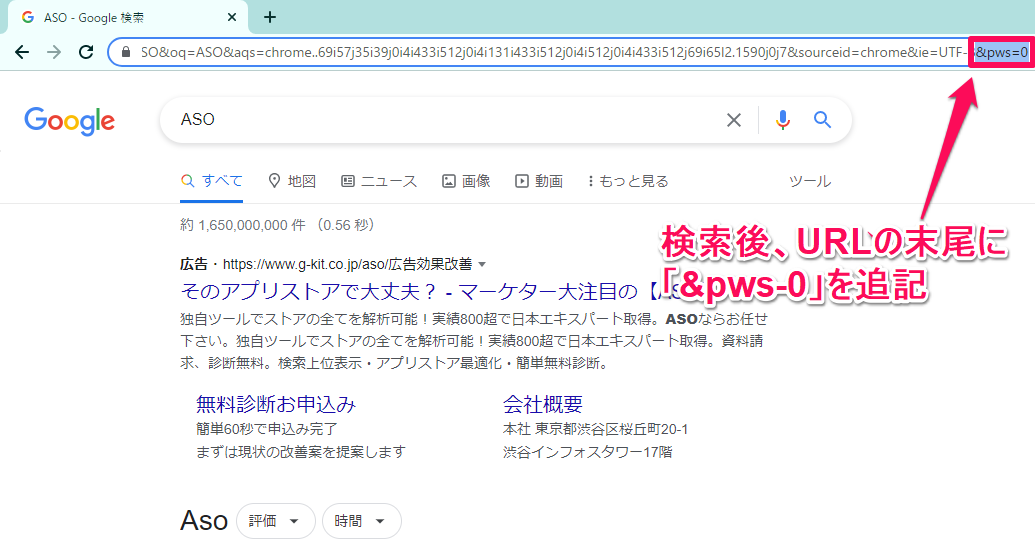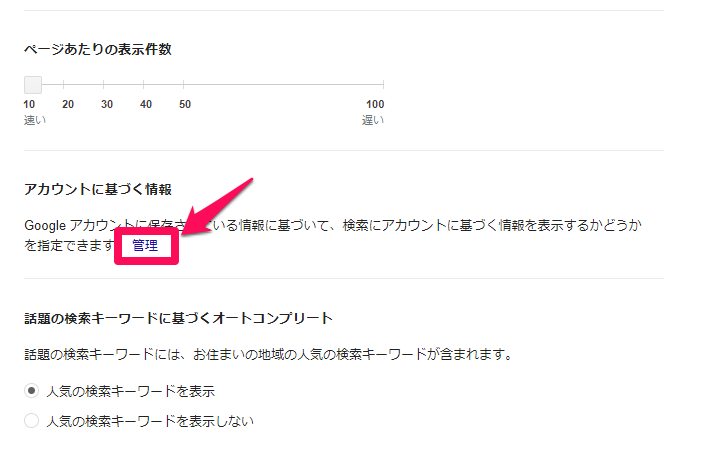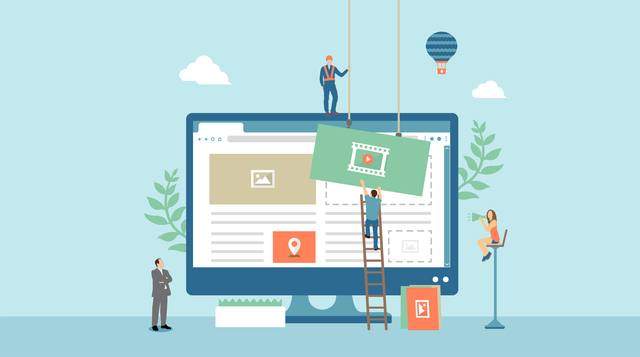「自社サイトの検索順位を確認したら、パソコンとスマートフォンで位置が全然違う。」
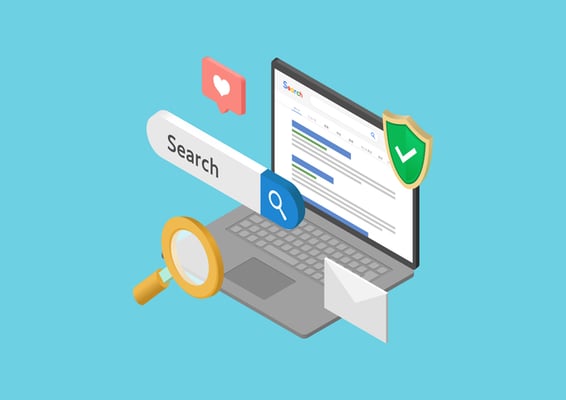
このような経験をしたことがあるWeb担当者の方は多いのではないでしょうか。見る端末によって検索順位が異なるのは、もしかするとパーソナライズド検索が原因かもしれません。
パーソナライズド検索は、検索ユーザーそれぞれに最適な検索結果を表示させるシステムです。ユーザーにとっては便利なシステムですが、機能を有効にしたまま自社サイトやコンテンツページを検索すると、正確な検索順位が表示されず、誤ったサイト分析や効果検証を行ってしまう可能性があります。
そこでパーソナライズド検索の仕組みや、その影響を受けずに検索する方法を学んでいきましょう。
パーソナライズ事例大辞典
HubSpotが提供するお役立ち資料が無料で今すぐダウンロードいただけます。
- HubSpotが提供する資料
- 資料はすべて無料
- ビジネスに役立つ情報満載
- ダウンロード後すぐに閲覧可
今すぐダウンロードする
全てのフィールドが必須です。
パーソナライズド検索とは?

パーソナライズド検索とは、個別のユーザーに合わせて検索結果を最適化させるシステムで、検索エンジンのGoogle が採用しています。
システムのもとになっているのは、各ユーザーの検索履歴や閲覧履歴、現在地情報などのデータです。このようなデータから各ユーザーの属性や趣味嗜好を判断し、興味・関心に合わせて検索結果を表示させます。
パーソナライズド検索の目的
パーソナライズド検索の目的は、検索エンジンにおけるユーザーの満足度を向上させることです。各ユーザーの検索意図を汲み取ったうえで最適な検索結果を返すことができれば、ユーザーの利便性が高まり満足度の向上へとつながります。
Google がパーソナライズド検索システムを導入したのは2004年で「Google eLabs」にてベータ版を公開したのが始まりです。その後、2005年に正規版がリリースされ、2009年12月に実施された「パーソナライズドサーチアップデート」を経て全面的な実装に至りました。
現在もパーソナライズド検索の目的は変わりませんが、システムは日々アップデートされています。最近では、パソコンやスマートフォンの端末の違いやSNSの利用状況も、パーソナライズド検索のシステムに組み込まれています。
ローカル検索との違い
ローカル検索システムとは、ユーザーの現在地情報に基づいて検索結果を表示させるシステムです。パーソナライズド検索のように、検索結果をユーザー毎にカスタマイズする点は似ていますが、両者はまったく異なるシステムです。
|
パーソナライズド検索 |
ローカル検索 |
|
|---|---|---|
| 基となるデータ |
行動履歴や現在地情報など |
現在地情報 |
| 反映されるタイミング |
キーワードに関わらず何らかの検索をしたとき |
場所に関するキーワードで検索したとき |
| 対象となるユーザー |
すべての検索ユーザー |
特定の地域を絞り込みたいユーザー |
このように、パーソナライズド検索はローカル検索に比べて、扱う情報の範囲や対象となるユーザーが幅広いのが分かります。
例えば、「六本木 ランチ」や「カフェ 大阪駅 デート」など、検索キーワードに場所が含まれているとローカル検索が反映されます。一方、キーワードに場所が含まれているかどうかに関わらず、すべての検索に適用されるのがパーソナライズド検索の特徴です。
パーソナライズド検索の仕組みについて
パーソナライズド検索は、行動履歴や現在地情報などで各ユーザーの属性を認識し、個別に異なる検索結果を表示させる仕組みです。具体的には、以下の6つの情報に基づいて検索結果の最適化を行います。
- ユーザーのGoogle アカウント情報
- Google における検索履歴
- Webサイトの閲覧履歴
- ユーザーの現在地情報
- ユーザーの利用端末
- SNSへの投稿履歴やフォロワーの情報
その結果、ユーザーによって以下のような検索結果の違いが現れます。
- 過去に検索・閲覧したコンテンツの違いによって検索結果が変わる(自分が興味のあるものによって検索結果が変わる)
- いまいる場所によって検索結果が変わる
- いま使用しているデバイスによって検索結果が変わる
パーソナライズド検索における問題点・注意点

もともとユーザーの利便性を高めるために始まったパーソナライズド検索ですが、オウンドメディアを運営する企業やWeb担当者にとって注意すべきポイントがあります。注意点を理解しておくと、自社サイトの正確な検索順位が把握でき、適切なコンテンツの改善につなげられます。
自社コンテンツの順位を見誤る可能性がある
パーソナライズド検索における1つ目の注意点は、自社サイトやコンテンツページの順位を見誤る可能性があることです。
例えば、「ASO」というキーワードで検索すると、閉塞性動脈硬化症(ArterioSclerosis Obliterans)と、アプリストア最適化(App Store Optimization)という2種類の情報が現れます。次に、同じキーワードを別々の端末で検索してみると、検索結果に以下のような違いが生まれることがあります。

端末ごとに検索結果が異なるのは、画像右側の端末は「過去にアプリストア最適化について情報を調べ、関連サイトにアクセスした」という検索・閲覧履歴が反映されているからです。
あなたがアプリストア最適化の専門会社を運営していた場合、自社のサイトや関連コンテンツのページを何度も訪れるはずです。するとGoogle は、「この人はASOのなかでも特にアプリストア最適化に興味がある」と判断します。その結果、あなたの端末では、自分が運営しているサイトやコンテンツページが上位に表示されることになるのです。
しかし、パーソナライズド検索が反映されていないデフォルトの状態では、画像左側の端末のように閉塞性動脈硬化症のページが上位に表示されています。つまり、アプリストア最適化に関する自社サイトは、実際には下位に表示されているということです。
このように自社サイトの本来の検索順位を見誤ると、「検索結果1位を獲得しているので改善の余地はない」と、判断ミスに発展してしまう可能性があります。正確な検索順位を知る方法はのちほど解説しますが、SEOの効果を確かめる場合には注意が必要です。
対策を行ってもローカル検索の影響を受ける
次章にて「パーソナライズド検索の影響を受けずに検索結果を表示する方法」をご紹介しますが、その方法を使ってもローカル検索の影響は必ず反映されてしまいます。つまり対策を行ったとしても、検索結果には現在地情報のデータが必ず含まれるということです。
上記の点に注意すべきなのは、カフェやレストランなど実店舗ビジネスを展開している事業主です。実店舗の場合は、「カフェ 渋谷」や「近くのおすすめのお店」など地域情報を含めて検索されやすいため、パーソナライズド検索に加えてローカル検索の対策は必須だといえます。
パーソナライズド検索の影響を受けずに検索結果を表示する方法
自社サイトの正確な検索順位を知るには、パーソナライズド検索の影響を受けずに検索結果を表示させる方法を理解しましょう。その方法を、手間がかからない順に並べてみました。
- シークレットモードで検索する(最も簡単)
- URLの末尾に「&pws=0」を記述
- Google の検索設定で無効化する
- ツールを使用して検索順位を確認(最も手間がかかる)
なお、パーソナライズド検索にはGoogle アカウント情報も反映されるため、上記以外にも「Google からログアウトして検索する」という方法があります。しかし、ログアウト状態でも一部のパーソナライズド検索の機能は反映されるため、手間のかからないシークレットモードを使うほうが無難です。
上記4種類の方法について、以下で詳しく解説します。
シークレットモードで検索する
各ブラウザに搭載されたシークレットモードを使うと、パーソナライズド機能が反映されません。誰がどの端末から見ても、必ず同じ検索結果が表示されます(ローカル情報は除く)。
Google Chromeのブラウザを使用する場合、画面右上にある設定ボタンから、「新しいシークレットウィンドウ」を選択するとシークレットモードが起動します。
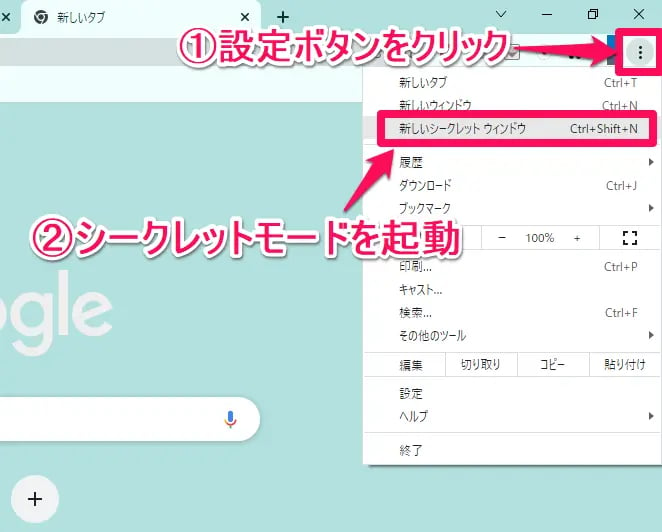
設定ボタンから起動する方法以外に、ショートカットキーを利用してシークレットモードを立ち上げることもできます。Google Chromeの場合はブラウザを表示させた状態で、「Ctrl + Shift + N」を押してください。
自社サイトの正確な検索順位を知るもっとも手軽な方法なので、覚えておいて損はありません。
URLの末尾に「&pws=0」を記述
自社サイトを調べるキーワードを入力し、検索結果を表示させた後、上部に表示されているURLの末尾に「&pws=0」という文字を追記します。すると、パーソナライズド機能が反映されていない状態の検索結果が表示されます。
追記するのは「URL」の末尾であり、「検索キーワード」の末尾ではないので注意してください。
Google の検索設定で無効化する
Google の検索設定から、パーソナライズド機能を無効化することもできます。アカウントに基づく情報をオフにする、もしくは検索履歴を残さないように設定すると、自社サイトの正しい検索順位を把握しやすくなります。
ただし設定がやや面倒で、パーソナライズド検索のすべての機能を無効化できないことから、シークレットモードを使うほうが無難です。
もし設定をする場合は、適当なキーワードで検索結果を表示させます。その後、画面右側の設定ボタンから、「検索設定」を選択するとGoogle の検索設定画面に移行します。

検索設定画面にアクセスしたら、以下でお伝えするように必要に応じてパーソナライズド機能をオフにしましょう。
アカウントに基づく情報をオフに
「検索の設定」画面において、「アカウントに基づく情報」までスクロールさせ、そのなかにある「管理」というボタンをクリックします。
「アカウントに基づく情報の表示」の画面に移動するので、右上にあるスライドをクリックしてください。

スライドをクリックすると、アカウント情報を検索結果に反映させるかどうかを切り替えられます。スライドがグレーになっていれば無効状態です。
検索履歴を残さないように設定
今度は「検索履歴」の項目まで画面をスクロールし、そのなかの「管理」をクリックします。

画面が移動したら、「ウェブとアプリのアクティビティに保存」を選択します。

ウェブとアプリのアクティビティがオンになっている場合は、「オフにする」をクリックして無効化します。

これで検索履歴が検索結果に反映されなくなりました。設定をもとに戻す場合は、同じ箇所から「オンにする」をクリックしてください。
ツールを使用して検索順位を確認
検索順位計測ツールを利用すると、パーソナライズド機能が反映されていない純粋な検索順位を確認できます。無料で使える「SEOチェキ」や「SEOTOOLS」が代表的なツールです。
検索順位計測ツールは、総合的なSEO対策を行うときに便利です。検索順位のほかにページランクや被リンク数、キーワード出現率などを調べられるツールが揃っています。
ただし、ツールを利用する場合は、コンテンツページのURLを一つずつ入力しなければならず、ほかの方法と比べて手間がかかります。また、ローカル検索の影響を受けるため、ツールによって検索順位が異なる場合があるので注意が必要です。
正確な検索順位を把握して正しい効果検証を行おう
オウンドメディアの運営者やWeb担当者の方は、パーソナライズド検索を無効にし、自社サイトの正確な検索順位を把握しましょう。正しい順位を理解しておくと、「現在不足している情報は何か」という点を冷静に判断したうえでコンテンツの改善につなげられます。
そのためには、検索時のURLを工夫する、検索順位計測ツールを使うといった方法が有効ですが、シークレットモードを利用するのがもっとも簡単です。自社サイトやコンテンツページの順位を確認するときは、シークレットモードから検索することを習慣づけると良いでしょう。